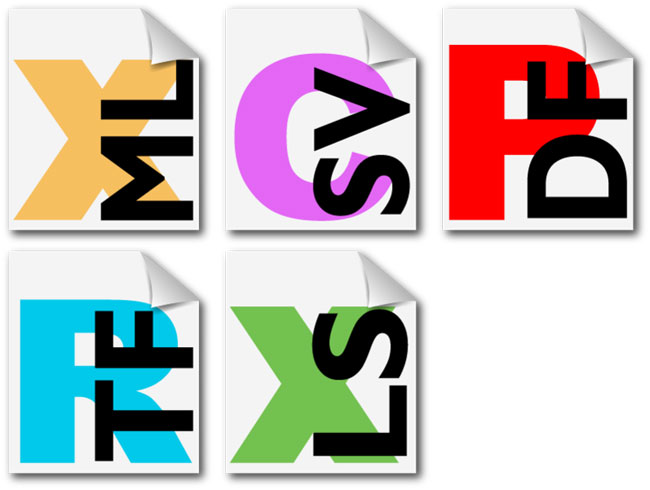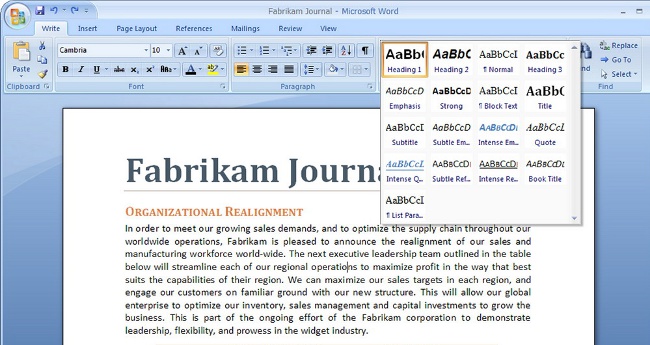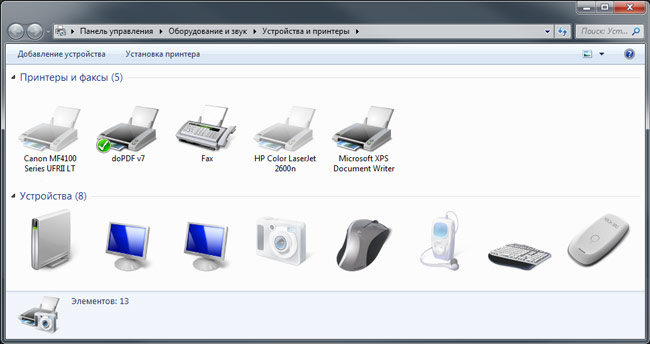Ako otvoriť RAW
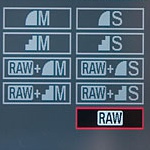
RAW je formát, ktorý obsahujehrubé údaje. V digitálnej fotografii sa tento formát stáva dôležitým miestom, pretože neznamená kompresiu, a preto sa obrázok uloží bez straty údajov. V tomto článku, ako otvoriť RAW.
Treba poznamenať, že Okrem fotografie sa tento formát používa pri nahrávaní a nahrávaní zvuku, Súbory formátu RAW môžu mať rôzneRozšírenia, napríklad fotografie nasnímané fotoaparátmi Canon, budú uložené s rozšírením CR2 alebo CRW, fotoaparáty Nikon používajú rozšírenia NEF a NRW, Pentax - PTX a PEF, Hasselblad - 3FR atď.
Ak chcete otvárať RAW, musíte nainštalovať určitý softvér. Z platených aplikácií je možné prideliť Adobe Lightroom a Capture One, Tiež pre Adobe Photoshop je zadarmo Zásuvný modul Adobe Camera Raw na "vývoj" súborov s týmto formátom.
Pokiaľ ide o slobodný softvér, stojí za zmienku RawTherapee, Distribúcia tejto aplikácie je jednoduchánájdete ho na internete a sťahujte do počítača. Inštalácia programu nepredstavuje nič zložité. Bude potrebné len špecifikovať priečinok, v ktorom bude inštalácia vykonaná.
Ak chcete jednoducho otvoriť RAW a nepoužívajte úpravu obrázka, stačí nainštalujte bezplatný program Picasa, Toto je najbežnejší divák s pekným dizajnom. Kliknite pravým tlačidlom myši na požadovaný súbor RAW a v príslušnej skratke vyberte položku "Otvoriť s ...", V zozname dostupných programov na prezeranie vyberte položku Picasa a stlačte tlačidlo OK, Obraz sa otvorí.
Podrobnejšie však zvážte možnosť úpravy fotografií. Ako viete, obrázky odobraté aj najdrahšími kamerami v ich pôvodnej podobe vyzerajú veľmi stinne: farby nie sú dosť jasné, neexistuje žiadny kontrast a tak ďalej.
Princíp fungovania ľubovoľného programu na spracovanie RAW súborov je jeden: Do knižnice aplikácií importujete potrebný počet fotiek, potom ich otvorte jeden po druhom a vykonajte zmeny, Navyše mnohé programy majú funkciu dávkovej úpravy, čo výrazne šetrí čas spracovania.
Poďme sa rýchlo pozrieť na najdôležitejšie možnosti úpravy fotografií. Najskôr venujte pozornosť tejto možnosti "Teplota", Pri týchto prípadoch je nevyhnutné, ak počas snímania nastavíte nesprávne vyváženie bielej a fotografia sa odohrá v studených odtieňoch alebo v teplých farbách.
Taktiež hrá dôležitú úlohu "Expozícia", Odvážne zdvihnite posúvač, pretože väčšinaobrázky majú veľmi slabý jas. Zmena tejto možnosti nebude mať za následok stratu kvality obrazu, pretože to môže nastať, ak vykonáte rovnakú operáciu so súborom JPG.
Nezabudnite zvýšiť "Kontrast" o 20-30 jednotiekna zvýšenie rozdielu medzi odtieňmi farieb. Keď posuniete posúvač tejto možnosti, všetky tmavšie farby sa stanú ešte tmavšie a všetky svetlé farby sa zľahčia. Fotografia sa stane "naživejšia". Nie je nadbytočné pridávať "Saturation"takže farby nebudú veľmi nudné. Ostatné možnosti môžete zmeniť podľa vášho vkusu. Po úprave exportujte upravené obrázky pomocou rozšírenia JPG.
Ako ste mohli vidieť, otváranie RAW je veľmi jednoduché. Všetko, čo je potrebné pre to - špeciálny softvér, ktoré možno nájsť a stiahnuť zadarmo. Dúfame, že informácie uvedené v tomto článku vám pomôžu otvoriť a upraviť fotografie.